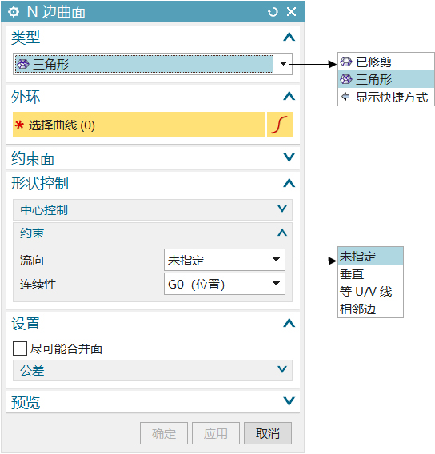- 图文
- 视频
- 课件
- 扩展
- 搜索
一、有界平面的创建
“有界平面”可以创建平整的平面,它是没有深度参数的二维曲面。
点击“曲面”功能选项卡中的工具条“曲面”组---【更多】命令,找到【 】命令
】命令
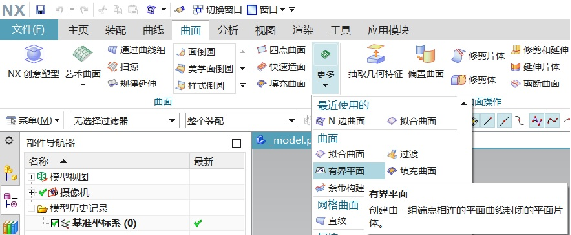
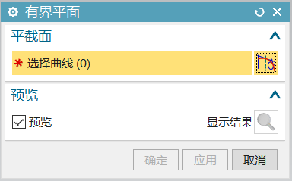
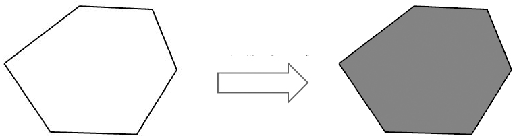
二、直纹面创建曲面
“直纹面”是通过一系列直线连接两组截面线串而形成的一个曲面。在创建直纹面时只能使用两组线串,这两组线串可以是封闭的或不封闭的。
点击“曲面”功能选项卡中的工具条“曲面”组---【更多】命令,找到【 ![]() 】命令。
】命令。

“截面线串1”区域:指定要选择的曲线作为截面线串1。
“截面线串2”区域:指定要选择的曲线作为截面线串2。在选取截面线串时,要在两个线串的同一侧选取,否则就不能达到所需要的结果。
“对齐”区域:若选中复选框,则“对齐”下拉列表中的部分选项将不可用。
“对齐”下拉列表中各选项功能说明如下。
1)“参数”:沿定义曲线将等参数曲线要通过的点以相等的参数间隔隔开。
2)“弧长”:两组截面线串和等参数曲线根据等弧长方式建立连接点。
3)“根据点”:将不同形状截面线串间的点对齐。
4)“距离”:在指定矢量上点沿每条曲线以等距离隔开。
5)“角度”:在每个截面线串上,绕着一个规定的轴等角度间隔生成。这样,所有等参数曲线都位于含有该轴线的平面中。
6)“脊线”:把点放在选择的曲线和正交于输入曲线的平面的交点上。
7)“可扩展”:可定义起始与终止填料曲面类型。
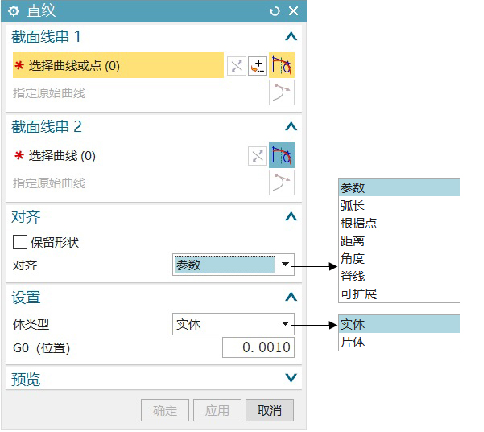
三、通过曲线组创建曲面
“通过曲线组”是通过同一方向上的一组截面线串来创建曲面。截面线串可以由单个对象或多个对象组成,每个对象可以是曲线或实体边等,但不能是一个点。
点击“曲面”功能选项卡中的工具条“曲面”组---【![]() 】命令。
】命令。
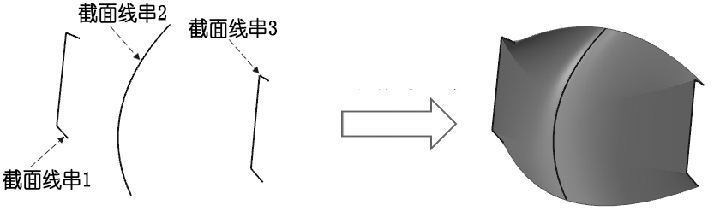
“直纹面”是通过曲线创建曲面的特殊情况,但是“直纹面”只能选择两组截面线串,且其中一组可以是一个点;而“通过曲线组”可以选择多于两组的截面线串。
“截面”区域:指定要选择的曲线作为截面线串;每次选好一条截面线串后单击鼠标中键进行确认,会自动添加到列表中。
1)选取截面线串后,图形区显示的箭头矢量应该处于截面线串的同侧,否则生成的片体将被扭曲。
2)截面“列表”中的部分按钮说明如下:
 :单击该按钮,删除列表里选中的截面线串。
:单击该按钮,删除列表里选中的截面线串。
 :单击该按钮,列表里选中的截面线串上移一级。
:单击该按钮,列表里选中的截面线串上移一级。
 :单击该按钮,列表里选中的截面线串下移一级。
:单击该按钮,列表里选中的截面线串下移一级。
“连续性”区域:该区域的下拉列表用于对通过曲线生成的曲面的起始端和终止端定义约束条件。
![]() 生成的曲面与指定面点连续,无约束。
生成的曲面与指定面点连续,无约束。
![]() 生成的曲面与指定面相切连续。
生成的曲面与指定面相切连续。
![]() 生成的曲面与指定面曲率连续。
生成的曲面与指定面曲率连续。
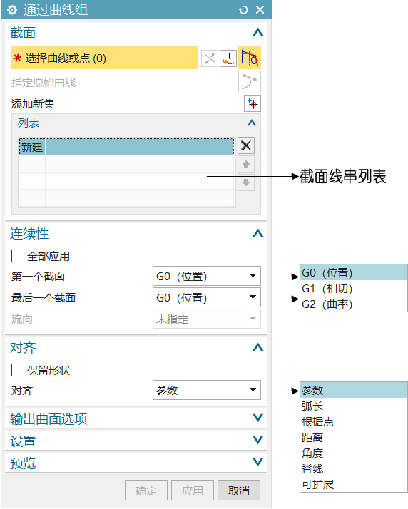
四、通过曲线网格创建曲面
通过曲线网格”是沿着不同方向的两组线串来创建曲面,这是一种比较常用的创建曲面方法。一组同方向的线串定义为主曲线,另外一组和主曲线不在同一平面的线串定义为交叉曲线,定义的主曲线与交叉曲线必须在设定的公差范围内相交。
点击“曲面”功能选项卡中的工具条“曲面”组---【![]() 】下的
】下的![]() 符号,找到【
符号,找到【 ![]() 】命令;
】命令;
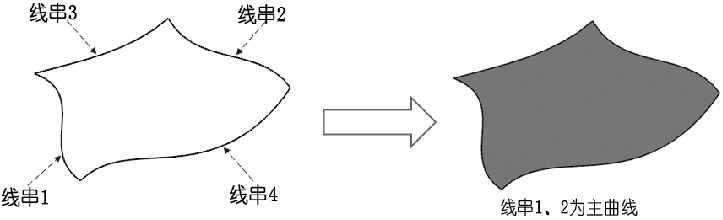
“主曲线”区域:指定要选择的曲线作为主曲线;每次选好一条截面线串后单击鼠标中键进行确认,会自动添加到列表中。
“交叉曲线”区域:指定要选择的曲线作为交叉曲线;每次选好一条截面线串后单击鼠标中键进行确认,会自动添加到列表中。
“输出曲面选项”区域:有两个下拉列表。
1)“着重”下拉列表:用于控制系统在生成曲面时更强调主曲线还是交叉曲线,或者两者有同样效果。
2)“构造”下拉列表
“法向”——使用标准方法构造曲面,该方法比其它方法建立的曲面有更多的补片数。
“样条点”——利用输入曲线的定义点和该点的斜率值来构造曲面。
“简单”——用最少的补片数构造尽可能简单的曲面。
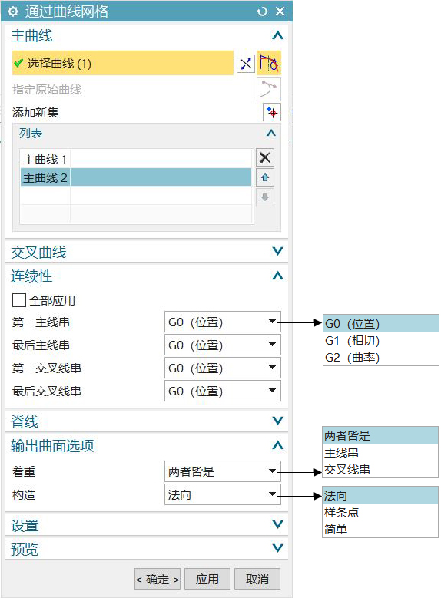
五、通过点创建曲面
“通过点”是通过一些点创建非参数化的曲面,所建立的曲面通过所有的点。
点击【菜单(M)】---【插入(S)】---“曲面(R)”---【![]() 】。
】。
在对话框中点击”![]() “按钮,调出文件中的已创建的点文件,便可通过一系列点创建一个曲面。
“按钮,调出文件中的已创建的点文件,便可通过一系列点创建一个曲面。
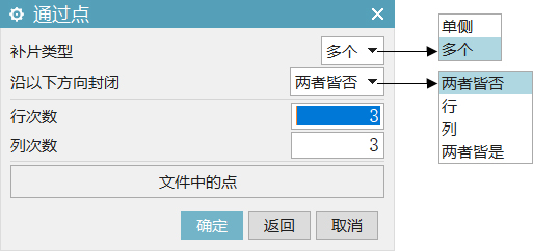
六、N边曲面创建曲面
“N边曲面”是通过使用一组不限数量的曲线或边创建一个曲面,所选用的曲线或边必须要组成一个简单、封闭的环。N边曲面可指定所构曲面与外部边界曲面的连续性,还可通过形状控制选项来调整N边曲面的形状。
点击“曲面”功能选项卡中的工具条“曲面”组---【更多】命令,找到【![]() 】命令。
】命令。
“类型”区域:指定要创建曲面的类型。
1)“已修剪”类型:生成一个覆盖整个轮廓的单一片体。
2)“三角形”类型:在组成轮廓的每一条边线与公共的中心点之间形成独立的三角形区域面,整个多边曲面都是由这样的多个三角面组成,三角面的数量由边数决定。
“外环”区域:选择产生多边曲面的边界轮廓。
“约束面”区域:选择多边曲面需要相切或曲率连续的外部边界面。
“形状控制”区域:当选择“三角形”类型时才显示。